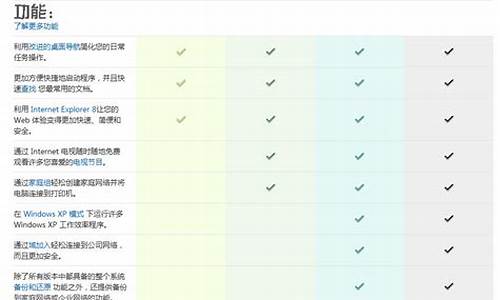电脑系统怎么重装系统win7-电脑系统怎么重装系统win7版本
1.电脑重装系统win7|电脑如何重装系统win7步骤
2.新手怎么重装系统win7|最简单的重装系统方法
3.怎么重装电脑系统
电脑重装系统win7|电脑如何重装系统win7步骤
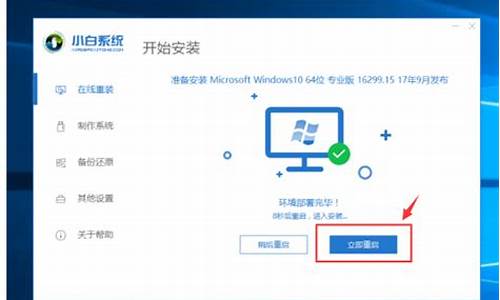
如何给电脑重装系统win7?不管电脑配置多高,使用时间长了也容易出现系统故障,大多数电脑使用的系统是win7,有用户不知道电脑重装系统win7怎么弄。电脑重装系统win7方法有很多,比如U盘重装、硬盘重装等,其中硬盘重装是最简单的,下面小编跟大家介绍电脑怎么重装系统win7的步骤。
重装须知:
1、本文介绍硬盘重装方法,仅限当前系统可以正常启动,如果电脑系统不能启动,需要用U盘重装
2、一般电脑运行内存2G及以下建议重装win732位系统,运行内存4G及以上选择重装win764位系统
相关教程:
如何用u盘装windows764位旗舰系统
nt6hddinstaller硬盘安装win7系统教程
安装系统时提示您还没有指定ghost32/ghost64位置怎么解决
一、重装准备
1、备份C盘和桌面重要文件
2、系统下载:技术员联盟ghostwin764位极速体验版v2018.12
3、安装工具下载:一键GHOST(OneKeyGHOST)V13.9
4、解压工具:WinRAR或好压等解压软件
二、电脑重装系统win7步骤如下
1、下载win7系统iso镜像到本地,不要放桌面或C盘,右键使用WinRAR等工具解压出来;
2、将win7.gho文件和Onekeyghost工具放到同一目录,比如D盘,不要放C盘或桌面;
3、双击打开Onekeyghost安装工具,选择“还原分区”,GHOWIMISO映像路径选择win7.gho文件,选择安装位置,比如C盘,或者根据磁盘容量判断要安装系统的磁盘,点击确定,如果提示未指定ghost位置,查看相关教程提供的方法解决;
4、弹出提示框,确认没有重要数据之后,点击是,立即重启进行计算机还原,也就是重装系统过程;
5、这时候电脑重启,开机启动项多出OnekeyGhost,默认自动选择OnekeyGhost进入安装过程;
6、启动进入到这个界面,执行装系统win7到C盘的操作,等待进度条完成;
7、操作完成后,电脑自动重启,继续执行系统驱动安装、系统配置和激活过程;
8、安装过程会自动重启,在重启进入全新系统桌面后,电脑重装系统win7步骤结束。
电脑怎样重装系统win7教程就是这样子,硬盘重装步骤非常简单,解压后,运行安装工具就可以快速重装好系统win7。
新手怎么重装系统win7|最简单的重装系统方法
相信大家都遇到过电脑系统故障,比如运行缓慢、中毒、经常机等等,通常这些问题都可以通过重装系统解决,但是关于怎么重装系统就难倒了很多新手,都无从下手,那么新手要怎么重装系统win7呢?其实重装方法很多,其中本地重装是最适合新手用户的,下面小编教大家最简单的重装系统方法。
相关教程:
好装机一键重装系统教程
U盘一键装系统教程图文
重装须知:
1、下面的方法仅适用于电脑有系统,且系统可以正常使用的情况
2、如果系统已经损坏,无法开机,不支持这个方法,而是需要用U盘重装
3、一般内存3G及以下选择安装32位系统,内存4G及以上选择64位系统
4、该方法重装系统只需要gho文件,适用于32位重装64位或64位重装32位
一、重装准备
1、重装系统前必须备份C盘和桌面重要文件
2、操作系统下载:笔记本win764位旗舰版下载
3、安装工具下载:一键GHOST(OneKeyGHOST)V13.9
4、解压工具:WinRAR或好压等解压软件
二、适合新手简单的重装系统步骤如下
1、下载系统iso镜像到本地,比如win7系统,右键使用WinRAR等工具解压出来;
2、将最大的gho文件如win7.gho和下载的Onekeyghost工具放到同一目录,小编放在D盘,不要放C盘或桌面;
3、双击打开Onekeyghost安装工具,选择“还原分区”,映像路径选择gho文件,选择安装位置,比如C盘,或者根据磁盘容量判断要安装系统的磁盘,点击确定;
4、这时候会弹出提示框,点击是,立即重启进行计算机还原;
5、之后电脑会重启,开机启动项多出OnekeyGhost,默认是选择这个选项自动进入;
6、进入到这个界面,执行系统还原到C盘的操作,此时只需等待进度条完成;
7、操作完成后,电脑自动重启,继续执行系统的重装、配置和激活过程;
8、安装过程会有多次的重启过程,整个过程15分钟左右,最后重启进入全新系统桌面后,重装系统过程就结束了。
以上就是适合新手重装系统的整个过程,相信大家看完这篇教程之后,都能学会自己重装系统。
怎么重装电脑系统
在Windows系统下,使用一键ghost来重装。适合初次学习重装系统的用户,优点是具有可视性,步骤简单。
一、准备工作:
1、备份C盘和桌面重要文件。例如桌面上存放的文件、c盘的收藏夹、我的文档、重要的数据备份。
2、下载win系统ghost版本,这里以win7为例。
3、下载一键GHOST ,下载官方最新版本。
4、解压工具:WinRAR等解压软件。
二、步骤:
1、下载win7系统ghost版本到本地硬盘,右键使用WinRAR等工具解压出来。
2、将gho文件win7.gho和一键ghost工具放到同一目录,比如D盘,不能放C盘或桌面。
3、双击打开一键ghost重装工具,选择“还原分区”,映像路径选择win7.gho文件,选择系统盘所在位置为C盘,点击确定。
4、弹出对话框,点击是,立即重启进行计算机还原。
5、电脑重启,启动菜单多出Onekey Ghost选项,会自动选择这个选项进入。
6、启动执行win7系统还原到C盘的操作,等待进度条完成。
7、操作完成后,电脑自动重启,继续执行重装系统win7过程。
8、最后重启进入全新win7桌面后,重装过程结束。
声明:本站所有文章资源内容,如无特殊说明或标注,均为采集网络资源。如若本站内容侵犯了原著者的合法权益,可联系本站删除。